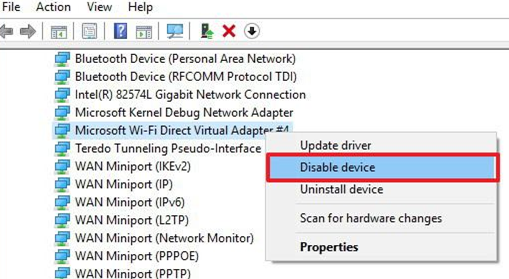فہرست کا خانہ
وائی فائی ڈائریکٹ ایک ورسٹائل فیچر ہے جو آپ کو اپنے آلے کو دوسرے آلات سے منسلک کرنے دیتا ہے۔ یہ دونوں آلات کے درمیان ڈیٹا کا اشتراک کرنے کا تیز، محفوظ اور آسان طریقہ فراہم کرتا ہے۔ آج، ونڈوز اور اینڈرائیڈ سمیت آپریٹنگ سسٹمز کی اکثریت اس خصوصیت کو سپورٹ کرتی ہے۔
عام طور پر، ڈیوائسز میں سے ایک ایک رسائی پوائنٹ لیتا ہے، اور اس سے دوسرے لنکس وائی فائی پروٹیکٹڈ سیٹ اپ (WPS) کے ذریعے۔ وائی فائی ڈائریکٹ کے سب سے نمایاں فوائد میں سے ایک یہ ہے کہ آپ کو چلانے کے لیے ورکنگ وائی فائی نیٹ ورک کی ضرورت نہیں ہے۔ اس کے علاوہ، یہ متعدد آلات کے درمیان ڈیٹا کی تیز رفتار اشتراک کی وجہ سے بلوٹوتھ کو بھی پیچھے چھوڑ دیتا ہے۔
چونکہ وائی فائی ڈائریکٹ ایک وسیع پیمانے پر زیر بحث موضوع نہیں ہے، اس لیے بہت سے لوگ اب بھی اس بات سے ناواقف ہیں کہ یہ کیسے کام کرتا ہے۔ مزید برآں، آپ کا آلہ اس علاقے میں موجود دیگر آلات کے لیے نظر آتا ہے جو کہ ایک بڑی سیکیورٹی تشویش ہے۔ نیز، جب بیٹری فعال ہوتی ہے تو اس کی کھپت بڑھ جاتی ہے۔ اس لیے، یہ سب سے بہتر ہو گا کہ آپ اسے غیر فعال کر دیں جب یہ استعمال میں نہ ہو۔
کیا آپ اب بھی سوچ رہے ہیں کہ اسے کیسے بند کیا جائے؟
مختلف آلات پر وائی فائی ڈائریکٹ کو غیر فعال کرنے کے لیے نیچے دی گئی ہدایات پر عمل کریں۔
سام سنگ میں وائی فائی ڈائریکٹ کو کیسے غیر فعال کیا جائے؟
کسی بھی سسٹم پر ڈائریکٹ وائی فائی کو بند کرنا کوئی مشکل کام نہیں ہے۔ یہاں تک کہ اگر آپ ٹیک سیوی نہیں ہیں، آپ بغیر کسی پریشانی کے اس فیچر کو غیر فعال کر سکتے ہیں۔
سام سنگ فون میں وائی فائی کو ڈائریکٹ آف کرنے کا طریقہ یہاں ہے:
مرحلہ 1: اپنی ہوم اسکرین سے، "ترتیبات" پر جائیں
مرحلہ 2: وہاں، آپ"کنکشنز" مینو دیکھیں گے؛ اس پر کلک کریں
مرحلہ 3: اس کے بعد، "کنکشنز" میں "وائی فائی" پر ٹیپ کریں
مرحلہ 4: "وائی فائی" سیکشن میں اوپر دائیں جانب تین عمودی نقطے ہوں گے۔ ان پر کلک کریں۔
مرحلہ 5: اب، ڈراپ ڈاؤن مینو سے، "Wifi direct" کو منتخب کریں
مرحلہ 6: اب، دیکھیں کہ اس وقت کوئی بھی ڈیوائس منسلک ہے یا نہیں
مرحلہ 7: اگر کوئی اور ڈیوائس منسلک ہے، تو اسے منقطع کرنے کے لیے اس پر تھپتھپائیں
بالکل، ایسا نہیں ہے۔ سام سنگ ڈیوائس میں وائی فائی ڈائریکٹ کو مکمل طور پر غیر فعال کرنا ممکن ہے۔ جب بھی آپ وائی فائی کو آن کرتے ہیں تو وائی فائی ڈائریکٹ بھی خود بخود آن ہوجاتا ہے۔ تاہم، آپ اپنی پرائیویسی کو محفوظ بنانے کے لیے کسی ڈیوائس سے منقطع ہونے کا انتخاب کر سکتے ہیں۔
ونڈوز میں وائی فائی ڈائریکٹ کو غیر فعال کرنا
ونڈوز میں، آپ وائی فائی ڈائریکٹ ورچوئل اڈاپٹر کو فوری طور پر آف یا ہٹا سکتے ہیں۔ . وائی فائی سے چلنے والے پی سی میں، مائیکروسافٹ خود وائی فائی ڈائریکٹ ورچوئل اڈاپٹر انسٹال کرتا ہے۔ اس کے علاوہ، یہ خصوصیت پی سی میں اتنی مددگار اور مطلوب نہیں ہے۔ بعض اوقات، یہ دوسرے انٹرنیٹ کنیکشنز اور نیٹ ورکس کے ساتھ بھی مداخلت کرتا ہے۔
اس کے ورچوئل اڈاپٹر کو ہٹا کر وائی فائی ڈائریکٹ ونڈوز میں بند کرنے کے لیے نیچے دی گئی ہدایات دیکھیں۔
مرحلہ 1: اپنے پی سی کی ہوم اسکرین پر، "ونڈوز + آر" بٹن کو بیک وقت دبائیں
مرحلہ 2: اب ایک سرچ باکس ظاہر ہوگا، اس میں "ncpa.cpl" ٹائپ کریں اور انٹر دبائیں۔
مرحلہ 3: اب، ایک "نیٹ ورک کنکشن" ونڈو کھلے گی
مرحلہ 4: ابکسی بھی "لوکل ایریا نیٹ ورک" نامی کنکشن کی شناخت کریں
مرحلہ 5: کنکشن پر دائیں کلک کریں، اور ڈراپ ڈاؤن مینو سے، ڈیوائس مینیجر کے ذریعے غیر فعال کو منتخب کریں
اپنے ونڈوز سسٹم میں ڈائریکٹ وائی فائی کو غیر فعال کرنے کا یہ سب سے آسان طریقہ ہے۔
بھی دیکھو: ونڈوز 10 پر وائی فائی کی رفتار کو کیسے چیک کریں۔مرحلہ 1: اسٹارٹ مینو میں "ڈیوائس مینیجر" تلاش کریں
4 اڈاپٹر" کو وسعت دینے کے لیے
مرحلہ 4: مینو سے، "Microsoft Wi-fi Direct Virtual Adapter" تلاش کریں اور اس پر ٹیپ کریں
مرحلہ 5 : اب وہاں "ڈیس ایبل ڈیوائس" پر کلک کریں
مرحلہ 6: اگر ایک سے زیادہ اڈاپٹر ہیں تو ان کے لیے بھی اسی طریقہ کار پر عمل کریں
مرحلہ 7: آخر میں، ڈیوائس مینیجر کو بند کریں اور سسٹم کو ریبوٹ کریں
نتیجہ
ایک کم تعریف شدہ خصوصیت، وائی فائی ڈائریکٹ، آپ کے فون یا کسی بھی ڈیوائس کو دوسرے سے لنک کرنا ممکن بناتی ہے۔ وائی فائی فعال نظام آسانی سے۔ آپ مرکزی انٹرنیٹ نیٹ ورک کی ضرورت کے بغیر اور مفت میں بڑی فائلوں کا تبادلہ کر سکتے ہیں۔ چونکہ اس کی تیز رفتار ہے، اس لیے ڈیٹا کی منتقلی کے لیے بلوٹوتھ کے مقابلے میں وائی فائی ڈائریکٹ ایک زیادہ قابل عمل آپشن ہے۔
اگرچہ اس میں اعلی درجے کی خصوصیات ہیں، لیکن اس کے بارے میں عوامی سطح پر اس طرح بات نہیں کی جاتی ہے جتنی کہ ہونی چاہیے۔ لہذا، بہت سے لوگ ابھی تک اندھیرے میں ہیں کہ اسے کیسے چلایا جائے. زیادہ تر، صارفین وائی فائی کو غیر فعال کرنے کا طریقہ جاننے کے بارے میں زیادہ دلچسپی رکھتے ہیں۔براہ راست۔
لیکن، اوپر دی گئی ہدایات کے ساتھ، آپ اسے آسانی سے بند کر سکتے ہیں اور اپنے آلے کو کسی دوسرے آلے کو دکھائی دینے سے روک سکتے ہیں۔
بھی دیکھو: انسٹاگرام وائی فائی پر کام نہیں کر رہا ہے: یہاں کیا کرنا ہے؟